Чтобы войти в режим редактирования платежных настроек необходимо подтвердить вход через одноразовый код, приходящий на привязанный аккаунту почтовый адрес.
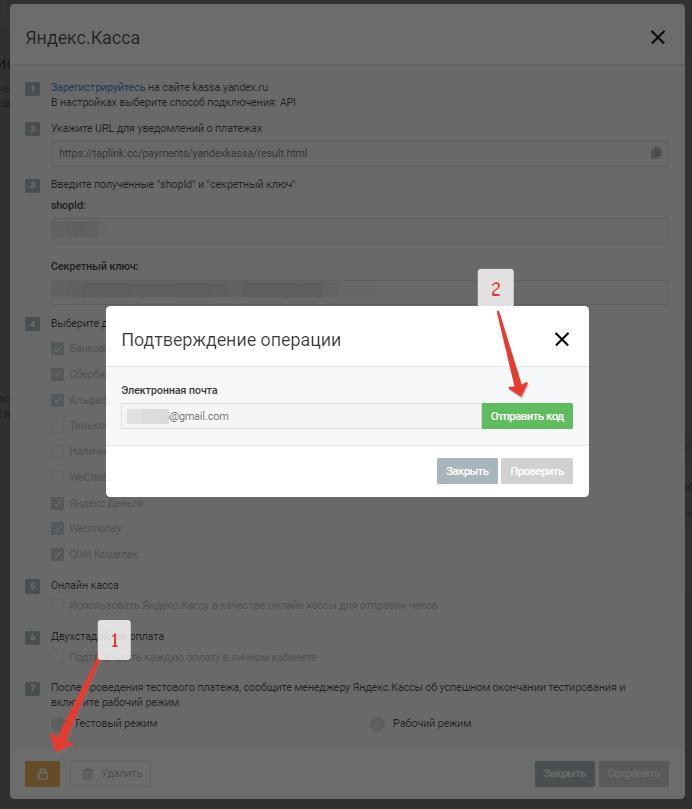
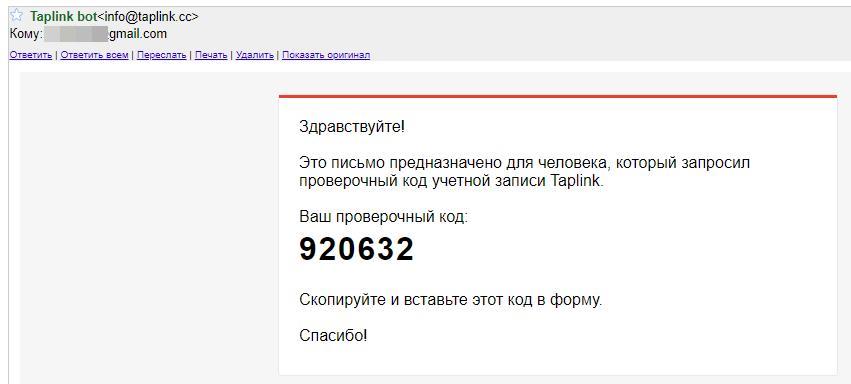
Возврат осуществляется в 2 этапа.
- Фактический возврат денег делаете на стороне платежной системы, через которую клиент оплачивал.
- Отменяете проведение оплаты в Taplink. При этом, если на стороне Taplinkподключена онлайн-касса, будет пробит чек возврата.
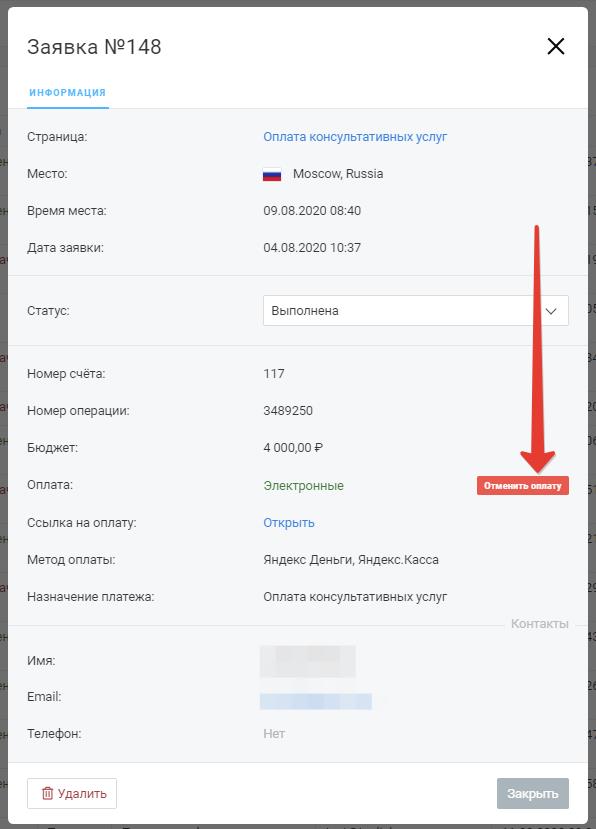
Для изменения валюты необходимо войти в Настройки - Общие и в выпадающем списке "Валюта" выбрать нужную. Для приема онлайн-платежей потребуется подключить платежную систему, умеющую работать с этой валютой.
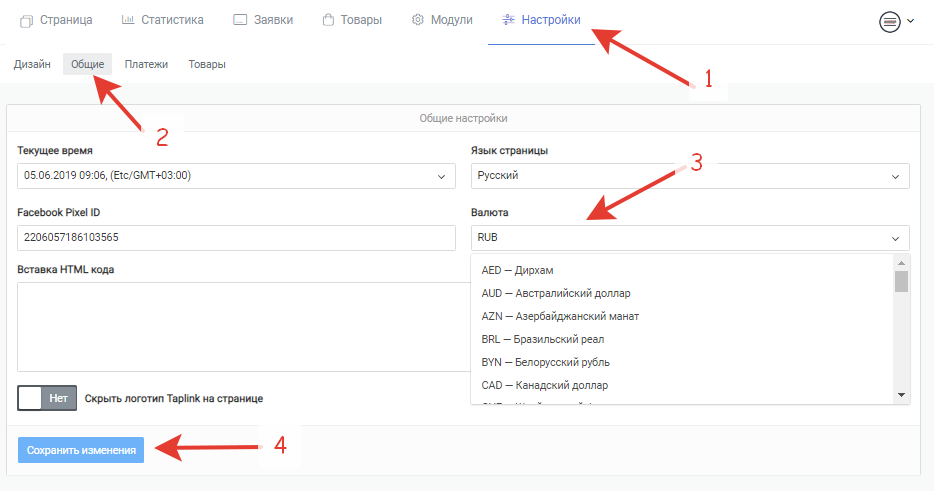
Для получения ссылки вида мойсайт.ру необходимо зарегистрировать домен у любого из регистраторов, например reg.ru (нужен только домен, никакие дополнительные услуги такие как хостинг, не требуются), указать его в Опубликовать - Ссылка - Подключить домен.
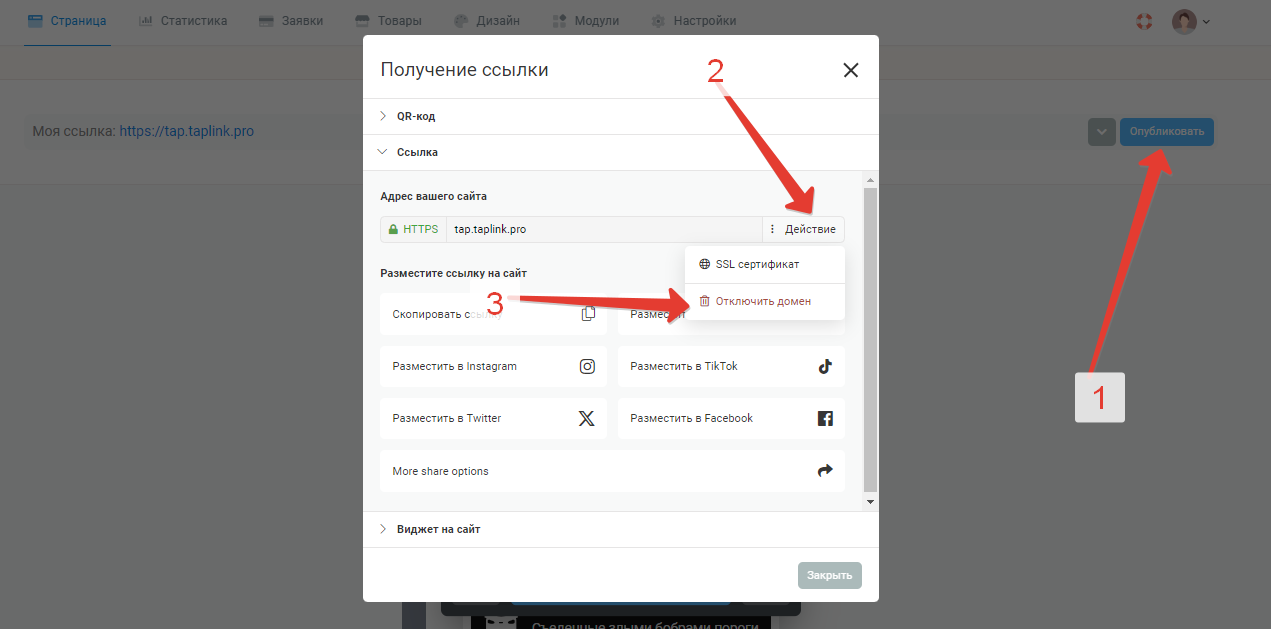
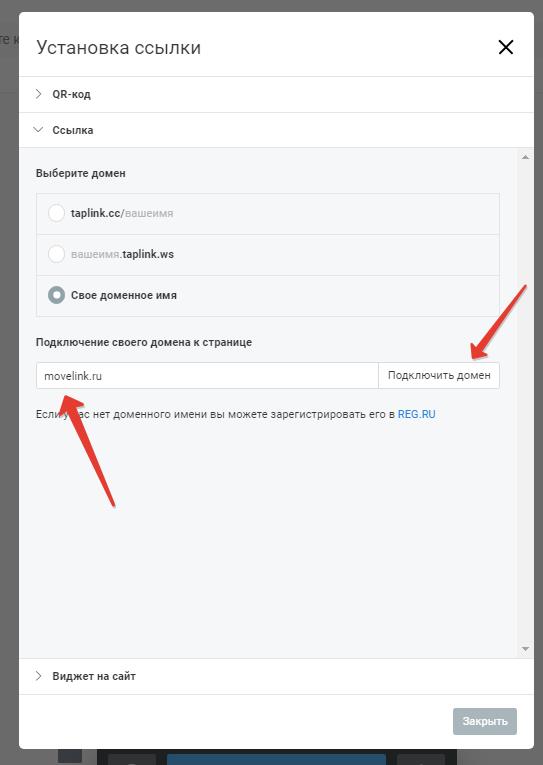
Внимание: Если у вас ранее была создана ссылка с taplink.cc или taplink.ws ее необходимо отключить, при подключении домена старая ссылка будет отключена.
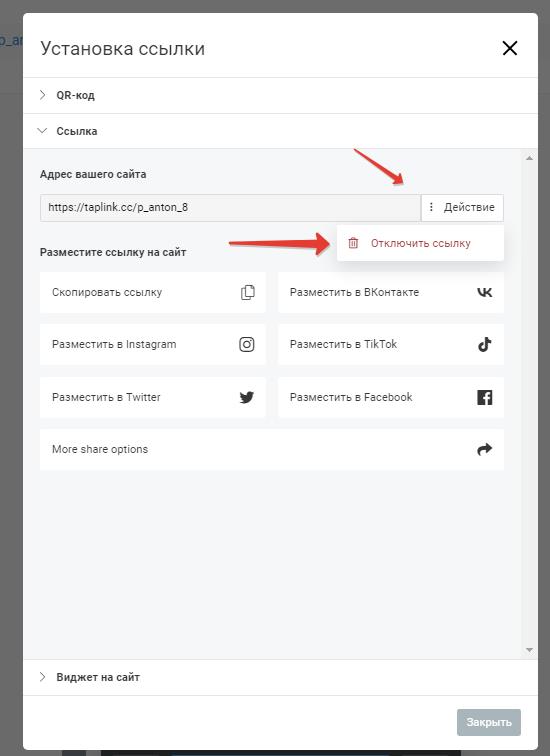
Для завершения настройки в параметрах домена на стороне регистратора требуется изменить DNS-сервера на ns1.taplink.cc, ns2.taplink.cc (скриншот ниже - из личного кабинета регистратора доменов).
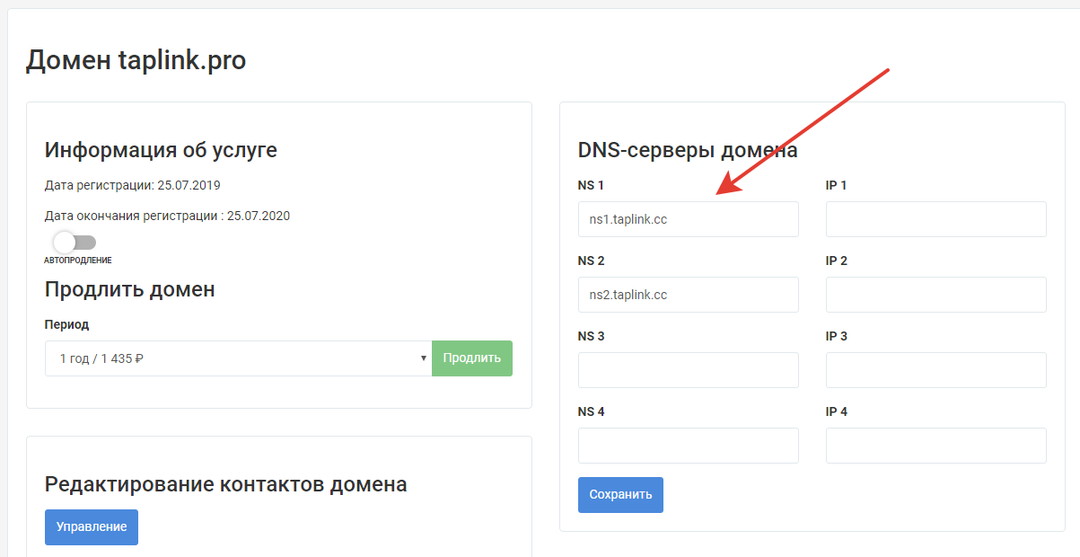
Подождать какое-то время (обычно от 4-8 часов) , далее в личном кабинете Taplink нажать кнопку "Проверить DNS".
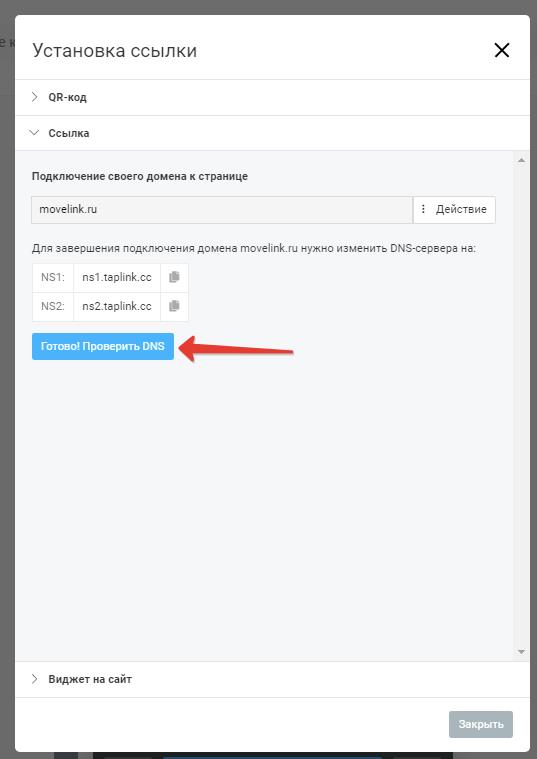
На этом настройка завершена, через несколько минут будет создан SSL-сертификат.
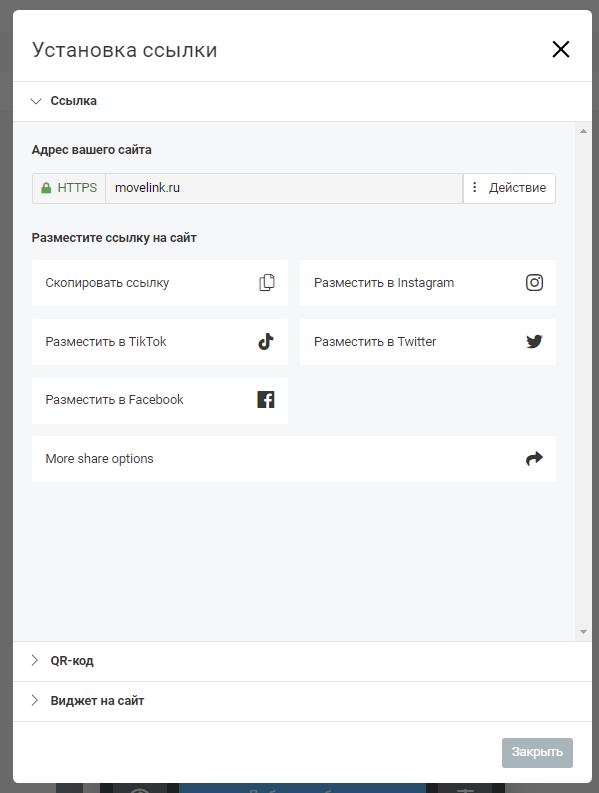
Функция подключения доменных имен доступна всем пользователям тарифа BUSINESS.
Стоимость регистрации доменного имени оплачивается отдельно в пользу регистратора доменных имен
Нет. В рамках одного аккаунта Taplink может быть только одна валюта. Конвертацию валюты карты (кошелька) в валюту платежа выполняет платежная система.
Если оплата делается вне Taplink - курьеру, наличными при самовывозе, наложенным платежом, по счету на юридическое лицо и т.д., то вы можете выбрать режим "Ручной оплаты" (Настройки - Платежи - Добавить платежную систему - Ручная оплата), настроив его под себя. Здесь же можно создать несколько способов "ручной оплаты".
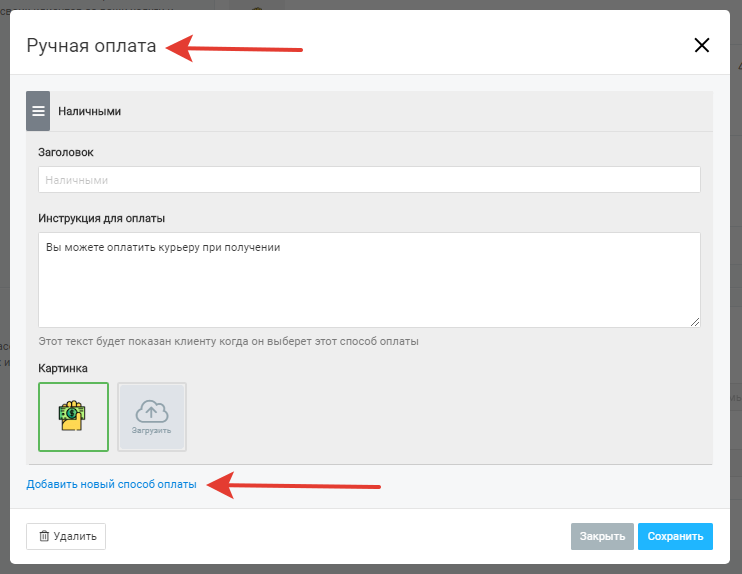
Перечень собираемых с клиента данных вводится в Настройки - Товары - Страница оформления заказа. Кнопку завершения можно переименовать вместо "Перейти к оплате" на "Подтвердить" или иное нужное вам название.

Это режим, который используется для проверки работы интеграции сайта (в данном случае вашего Taplink) с эквайрингом банка / платежной системой. В тестовом режиме можно делать покупки у самого себя используя данные тестовых карт (информацию по ним можно получить у банка / платежной системы), без транзакций реальных денег и соответствующих комиссий.
Подтвердить принадлежность домена для Фейсбук можно только если к Таплинк вы подключили свой домен (т.е. на тарифе Business, купили себе домен у регистратора и привязали его к таплинк, подробнее). Подтвердить принадлежность ссылки вида taplink.cc/вашник невозможно ни при каких обстоятельствах. На домене taplink.cc более 2 млн разных страниц. Покупка своего домена для подтверждения в Facebook обязательна.
Подтвердить права на подключенный к Таплинк ваш домен можно через Мета-тег (выберите этот способ подтверждения, а не файл или днс-запись), поместив его в Настройки - Общие - Вставка HTML-кода.
Код берется здесь:
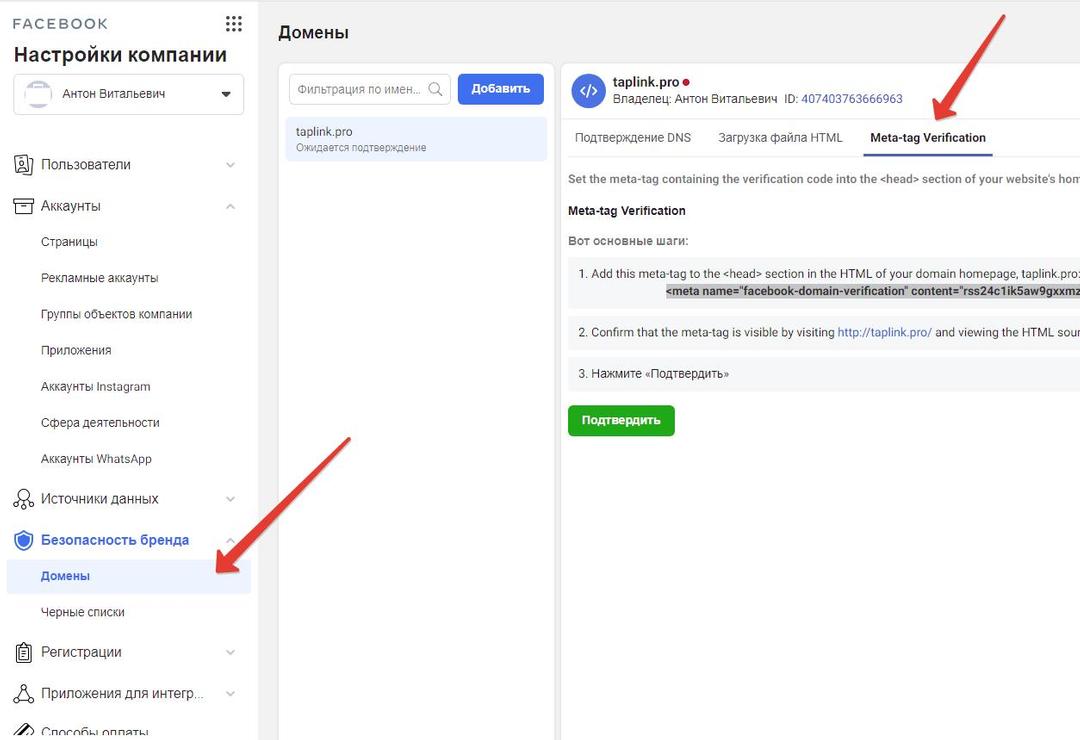
Размещается в Настройки - Общие - Вставка HTML-кода:
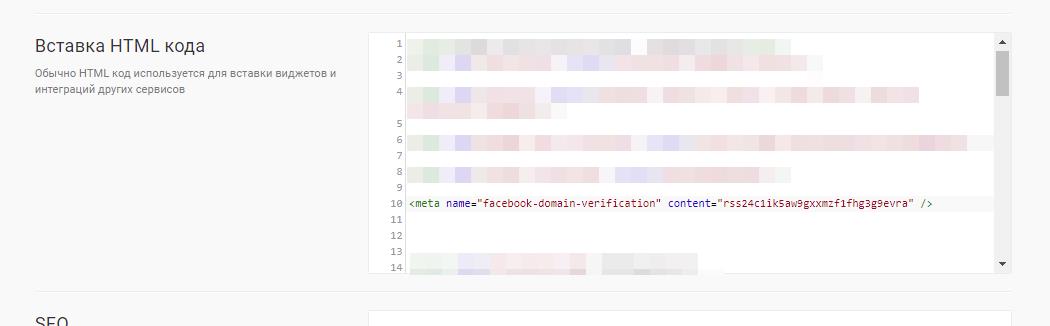
Попробуйте вместо ns1.taplink.cc и ns2.taplink.cc указать:
ns1.taplink.at
ns2.taplink.at
Двухстадийная оплата работает в 2 этапа:
1)Клиент совершает платеж, но оплаченная им сумма на ваш счет не зачисляется, а замораживается, оставаясь на счету его карты (предварительное блокирование, предавторизация, т.е. ожидает подтверждения приема с вашей стороны).
2)Чтобы получить деньги на свой счет - вам необходимо подтвердить прием этого платежа в личном кабинете Taplink. Если этого не сделать - платеж будет автоматически отменен через некоторое время (примерно сутки, зависит от банка и платежной системы).
Это удобно для ситуаций, когда может потребоваться возврат оплаты по каким-либо причинам (товара нет в наличии, к примеру), но исключает необходимость полноценного возврата оплаты (с соответствующими расходами в пользу платежной системы). При двухстадийной оплате вы просто не принимаете платеж, т.е. отказываетесь от предавторизации.
Для включения двухстадийной оплаты в настройках платежной системы устанавливается одноименный флажок (если после его установке при попытке оплатить выходит сообщение, что платежи с предавторизацией не разрешены - значит платежная система вам такую возможность не предоставляет).
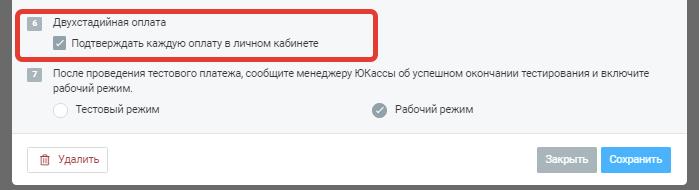
После того как клиент вам оплачивает, для каждого платежа вы подтверждаете его прием, нажав кнопку в заявке.
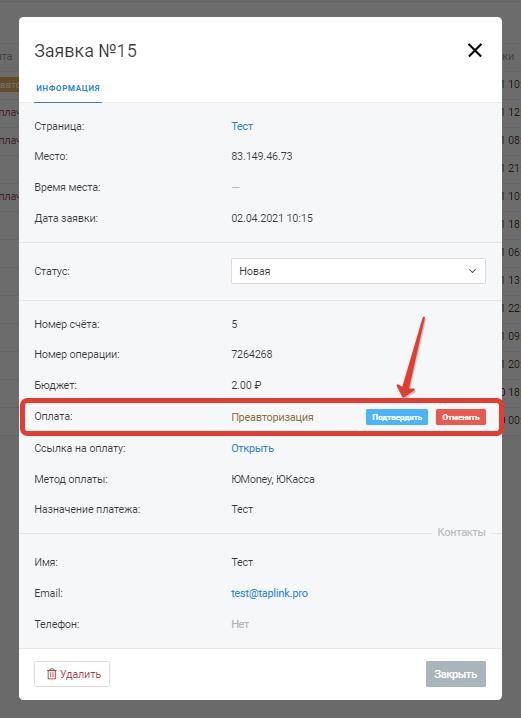
Для подключения поддомена необходимо на DNS-серверах вашего домена сделать запись вида
poddomain CNAME taplink.zone
(вместо poddomain - желаемое имя поддомена, на скриншоте tap)
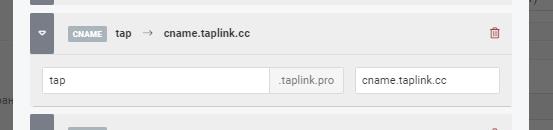
подождать 2-4 часа (для обновления зоны DNS) и указать ваш поддомен в Taplink. Что завершить привязку поддомена нажмите кнопку "Проверить DNS".
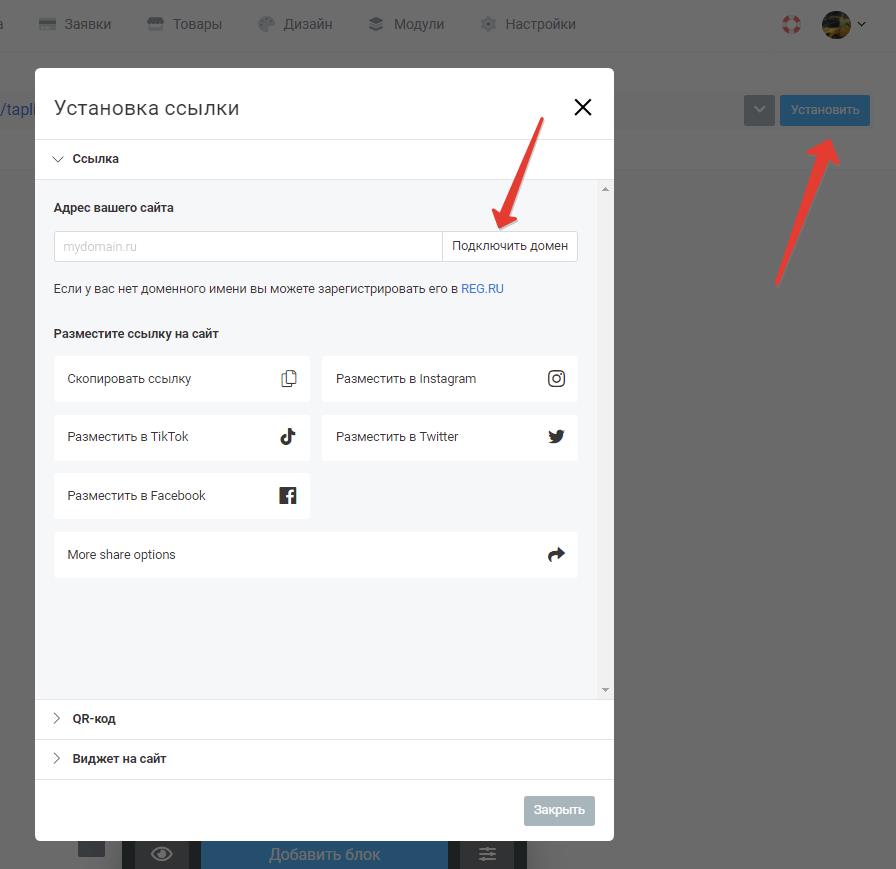
При необходимости загрузить свой SSL-сертификат:
Список платежных систем, поддерживаемых на текущий момент, можно увидеть в Настройки - Платежи - Добавить платежную систему:
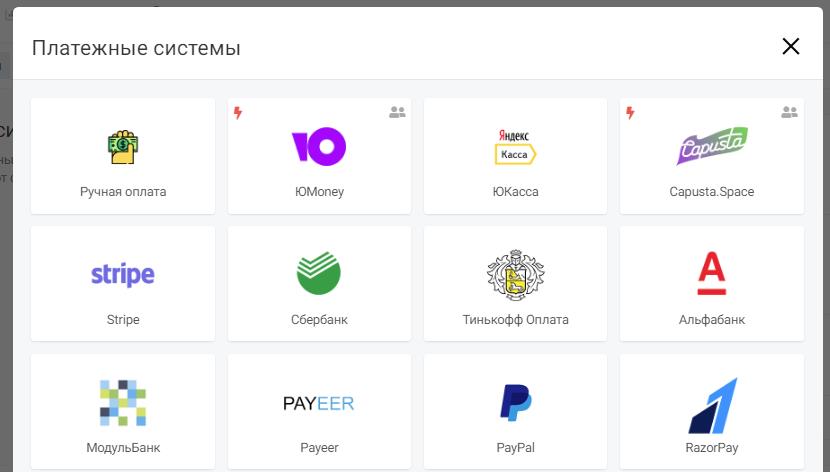
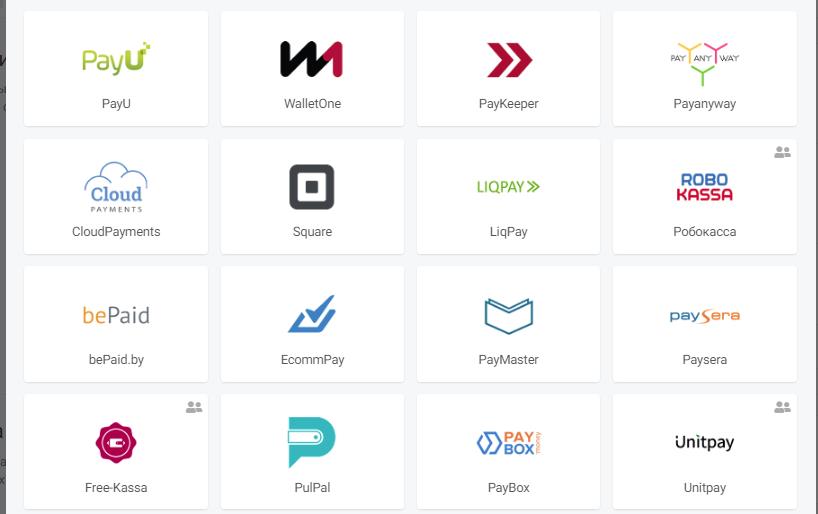
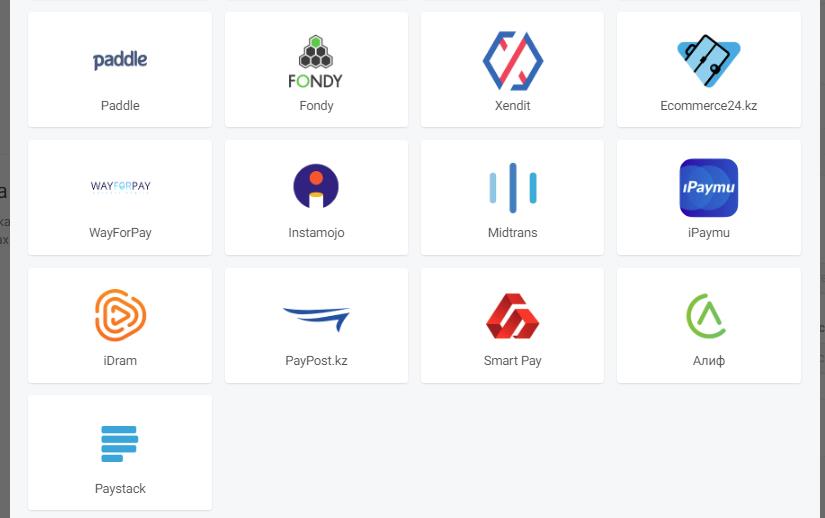
Ручная оплата - это режим подтверждения заказа, с оплатой вне Taplink. Перевод денег клиент делает вручную, вы вручную меняете статус на "оплачено" в заявке.
С физ лицами работают ЮMoney, Free-Kassa, payanyway, Unitpay и Капуста (Capusta.space).
Юрлица и ИП обычно подключают ЮКассу, Cloudpayments, Тинькофф.Оплату, эквайринг Сбербанка или других банков.
Для приема международных платежей на российские компании есть поддержка PayU и Fondy.
Для Украины есть поддержка LiqPay (дочерняя компания Приватбанка)
В Беларуси работают Bepaid.by, Liqpay, Cloudpayments, Unitpay, Fondy.
Для Казахстана можно использовать Робокассу, Paybox, Cloudpayments, ecommerce24.kz, pay.post.kz
В Грузии работает idram
В Азербайджане можно использовать Pulpal.
Для Индонезии поддерживается iPaymu
Для Индии есть поддержка Instamojo, Razorpay
Физлица и компании нерезиденты РФ могут использовать Paypal (переводы внутри РФ в нем не работают), Stripe, Paysera (страны ЕС), а также Paddle.
Настройка Apple Pay доступна только для Cloudpayments и Тинькофф.Оплата. Для других платежных систем эта функция не поддерживается.
Необходимо подключить свой домен, а также поместить содержимое файла верификации в соответствующее поле страницы настройки платежной системы. При этом файл с адресом https://вашсайт.ру/.well-known/*** будет создан автоматически.
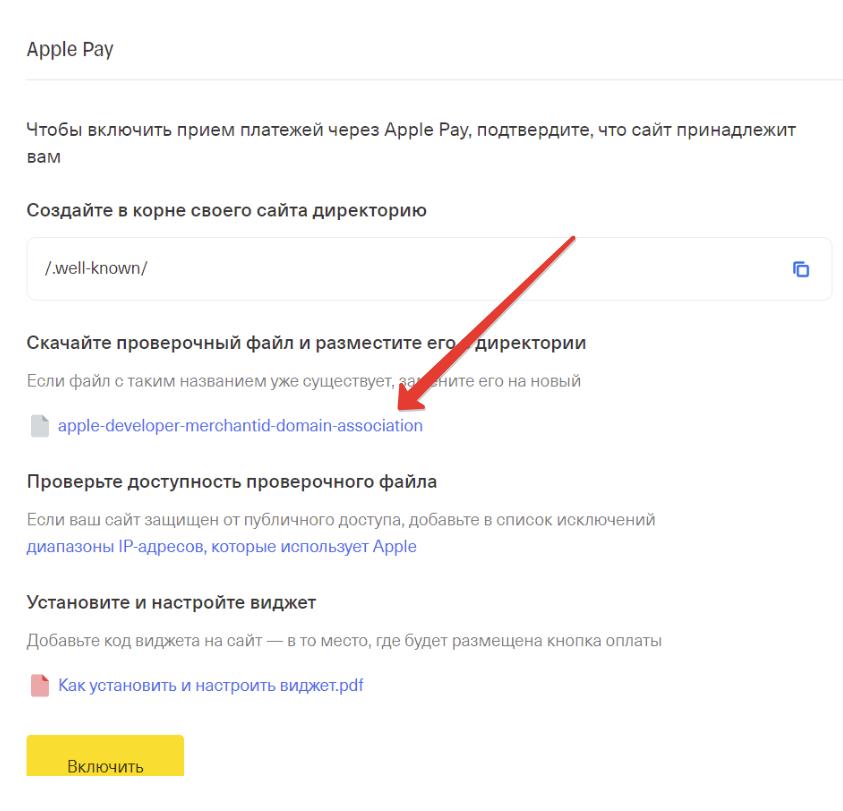
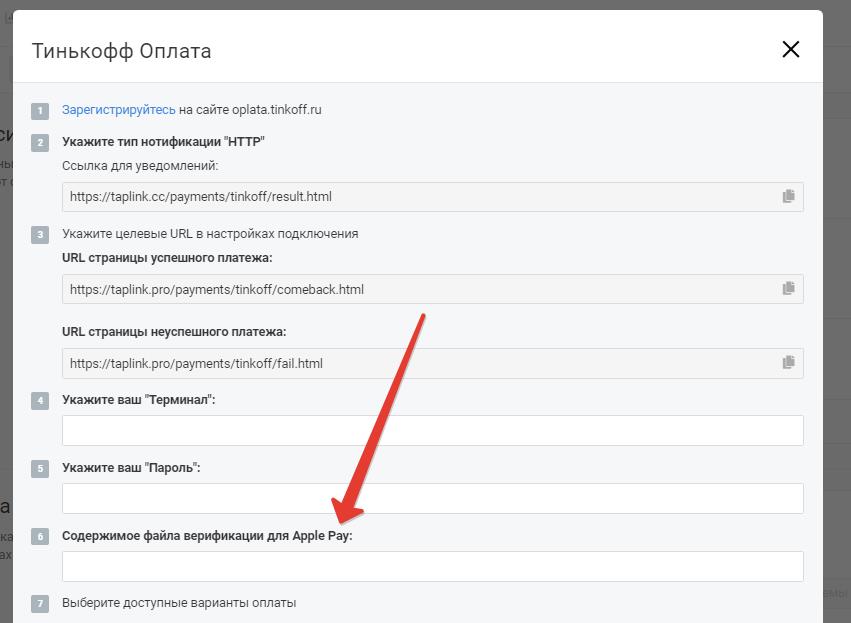
Нет, наш сервис рассчитан на использование наших NS-серверов. Мы не гарантируем стабильную работу каких-либо функций при подключении отличном от рекомендуемого.
Мы категорически не рекомендуем использовать настройки связанные с явным указанием IP-адресов, по причине того, что они могут меняться. Какая-либо работоспособность не гарантируется.
Юридически любая деятельность должна быть оформлена в виде юрлица или статуса самозанятого. Технически можно обойтись без ИП, выбрал платежную систему работающую с физлицами.
Напрямую банковскую карту привязать нельзя, потому что прием оплат производится через платежную систему, которая делает транзакцию и уведомляет Taplink о ее результате.
Для подтверждения принадлежности домена добавьте нужные мета-теги в Настройки - Общие - HTML-код и выполните проверку на стороны Яндекс / Google.
Подтвердить можно только домен второго уровня, принадлежность ссылки taplink.cc/ваше_имя подтвердить, скорее всего, не получится.
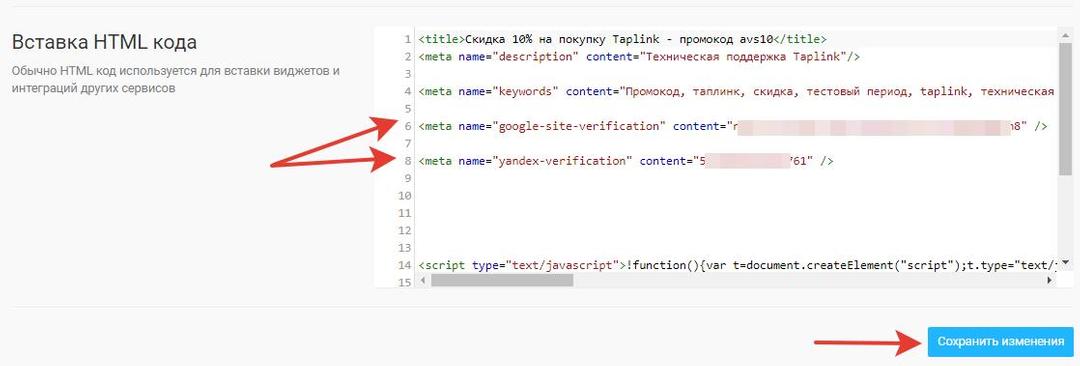
Нет, достаточно зарегистрировать домен и сделать настройки DNS-записей. В качестве хостинга выступает сам Taplink.
Из поддерживаемых платежных систем с физическими лицами работают
ЮMoney, Capusta.Space, Енот,
ЮMoney - самое простое в настройке, а для ее настройки хватит нескольких минут.
Кошелек необходимо идентифицировать (подробнее).
У них же можно заказать виртуальную или пластиковую карту (подробнее), счет которой общий с кошельком. Т.е. нет необходимости выводить средства.
Напрямую привязать карту нельзя, нужен эквайринг (платежная система), т.е. система которая деньги со счета на счет переводит.
Для прохождения согласования в платежных системах и для соответствия законодательству о персональных данных я бы рекомендовал:
- Добавить на главную внутреннюю страницу (добавить блок - страница). Название кнопки "информация" или что-то похожее
- На ней через блоки текст разместить свои реквизиты (наименование юрлица, ИНН и т.д.
- Там же добавить еще одну внутреннюю страницу, где разместить дополнительную копию договора оферты и политику конфиденциальности.
- Там же можно добавить логотипы, если банк это требует, как картинка (блок "баннер")
- Также необходимо добавить юридическую информацию (договор оферты):
Для форм: Модули - Юридическая информация.
Для магазина: Настройки - Товары - Юридическая информация
Пример такой настройки - http://taplink.pro/
К сожалению, влиять на переход из Instagram мы не можем и проблема с разрешением имен кириллических доменов периодически возникает. Рекомендуем использовать домены только на латинице.